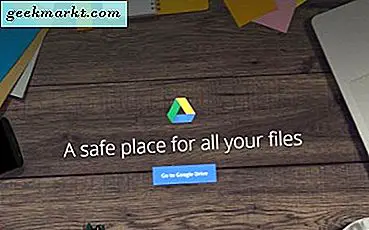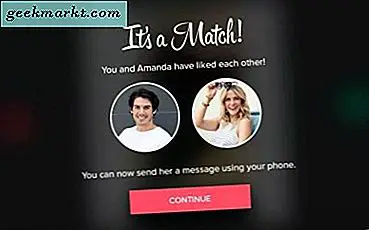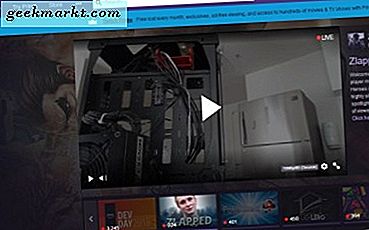
Có khả năng là nếu bạn đang đọc này, bạn đã xem nhiều hơn một vài dòng Twitch. Nó cũng có khả năng là bạn nghĩ rằng bạn có thể làm tốt hoặc thậm chí tốt hơn so với những người bạn theo dõi. Nếu đúng như vậy, hướng dẫn này sẽ chỉ cho bạn cách lấy khóa luồng cho Twitch và thiết lập để phát trực tuyến PC.
Twitch là rất lớn và bây giờ không chỉ dành cho game thủ. Nội dung khác đang dần xuất hiện trên nền tảng dưới hình thức cộng đồng bao gồm mọi thứ từ sự tích cực, đào tạo, nghệ thuật đến mèo con. Hơn 2 triệu đài phát thanh truyền trực tuyến mọi thứ từ DOTA phù hợp với Minecraft. Chỉ là về mỗi trò chơi được đại diện ở đây với nhiều người có hàng trăm hoặc hàng ngàn kênh dành riêng cho nó.
Nếu bạn muốn phát kênh của riêng mình thì điều đó rất đơn giản để thực hiện.

Thiết lập để phát trực tuyến trên Twitch
Để có thể tự phát, bạn sẽ cần một vài thứ. Bạn sẽ cần một máy tính, một webcam, microphone, phần mềm phát sóng và một tài khoản Twitch để làm việc này. Với mục đích của hướng dẫn này, tôi sẽ giả sử bạn đã có phần cứng rồi.
- Điều hướng đến Twitch và đăng ký tài khoản miễn phí.
- Điều hướng đến trang Phần mềm phát sóng mở và tải xuống OBS Studio.
- Cài đặt OBS Studio vào máy tính của bạn. Làm theo hướng dẫn để liên kết webcam và micrô của bạn dưới dạng nguồn.
- Đăng nhập vào Twitch và điều hướng đến Cài đặt. Định cấu hình tài khoản của bạn theo cách bạn thích từ đây.
- Chọn Trang tổng quan từ trình đơn thả xuống ở trên cùng bên phải của màn hình.
- Chọn một trò chơi để phát trực tuyến từ danh sách trong tab Phát.
- Đặt tên cho nội dung phát của bạn có tính mô tả và chọn Cập nhật.
Twitch đã sẵn sàng để làm việc với OBS Studio. Bây giờ chúng ta cần phải làm cho OBS Studio sẵn sàng làm việc với Twitch.
- Khởi động OBS Studio với tư cách Quản trị viên.
- Chọn Cài đặt phát từ menu.
- Chọn Stream, chọn Streaming Services là Stream Type và Service to Twitch.
- Điều hướng đến Twitch và chọn Stream Key từ menu.
- Sao chép và dán khóa luồng vào OBS Studio nơi nó cho biết Đường dẫn phát / Khóa luồng.
- Chọn OK để lưu cài đặt của bạn.
Phát trực tuyến trên Twitch
Bây giờ chúng ta có được phần tốt. Chúng tôi đã cấu hình những gì cần phải được cấu hình và có mọi thứ sẵn sàng để phát sóng. Mở OBS Studio và bạn sẽ thấy một màn hình trống và một số cài đặt trong khung bên dưới.
- Chọn Scene từ khung bên dưới và đặt cho nó một tên mô tả. Hãy chắc chắn bao gồm tên của trò chơi bạn đang phát trực tuyến.
- Bắt đầu trò chơi đang chạy và đợi cho nó tải.
- Alt + Tab quay lại OBS Studio và chọn ký hiệu '+' trong ngăn bên dưới để thêm nguồn.
- Chọn Game Capture và chọn OK trong cửa sổ bật lên.
- Chọn Chụp cửa sổ cụ thể trong Chế độ.
- Chọn trò chơi của bạn trong Cửa sổ. Điều này mang đến một cửa sổ Windows Explorer, nơi bạn nên chọn tập tin .exe của trò chơi của bạn. Sau đó, bạn sẽ thấy trò chơi xuất hiện trong ngăn trên của OBS Studio.
- OK trong số các thiết lập đó trở lại OBS Studio và bây giờ bạn sẽ thấy trò chơi của bạn khi bạn chơi nó.
Đó là trò chơi được sắp xếp. Bây giờ chúng tôi cần thêm nguồn cấp dữ liệu webcam của bạn để mọi người có thể nhìn thấy bạn khi bạn chơi và trò chuyện. Đây là một thành phần thiết yếu của bất kỳ chương trình phát sóng nào vì nó cho phép khán giả tương tác với bạn cũng như trò chơi.
Thiết lập webcam để phát trực tuyến
Thiết lập webcam của bạn tương tự như thêm trò chơi. Chúng tôi thêm nguồn cấp dữ liệu webcam làm nguồn và sau đó có OBS Studio kết hợp cả hai.
- Chọn biểu tượng '+' bên cạnh các nguồn trong khung bên dưới của OBS Studio.
- Chọn Video Capture Device từ các lựa chọn và bạn sẽ thấy một hình ảnh của nguồn cấp dữ liệu webcam của bạn xuất hiện.
- Một khi bạn đã thực hiện lựa chọn của bạn, OK ra khỏi trình đơn để quay trở lại màn hình chính.
Bây giờ bạn sẽ thấy trò chơi và một hộp nhỏ với bạn được đặt ngay bên trong. Hầu hết các luồng đều có chế độ xem webcam ở phía trên bên trái nhưng bạn có thể xem ở bất cứ nơi nào bạn thích.
Bây giờ mọi thứ được thiết lập để bạn tạo và phát một chương trình phát sóng bằng Twitch và OBS Studio. Khi bạn đã sẵn sàng, chúng tôi có thể bắt đầu phát sóng của bạn. Quay lại OBS Studio và chọn Bắt đầu phát trực tiếp từ cửa sổ phía dưới. Nếu bạn có thể thấy trang Twitch của mình, luồng của bạn bây giờ sẽ xuất hiện trong trang tổng quan của bạn.
Đó là nó cho làm thế nào để có được dòng suối của bạn cho Twitch và thiết lập cho PC streaming. Bây giờ bạn đã phát sóng đầu tiên của bạn dưới vành đai của bạn, bạn có thể xem, tìm hiểu và tinh chỉnh trình bày của bạn cho đến khi bạn nhận được tốt nhất của chính mình. Chúc may mắn với điều đó!